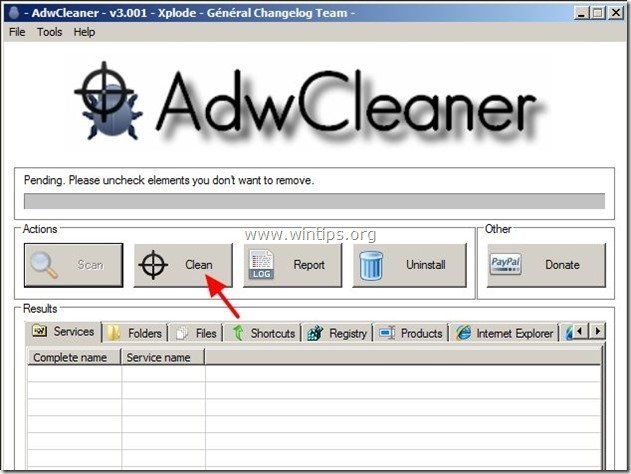Sisällysluettelo
Gol-haku "searchgol.com" on selainkaappaaja-hakukone, joka on yleisesti niputettu muiden ilmaisten ohjelmistojen asennusohjelmien sisälle. Kun " Gol haku " on asennettu tietokoneellesi, se muuttaa Internet-hakuasetuksesi "searchgol" -hakusanoiksi ja muuttaa Internet-etusivusi "Search Gol" -etusivuksi " searchgol.com ” joka suorittaa selauksen uudelleenohjauksia ja näyttää tuntemattomien myyjien mainoksia.
"searchgol.com" voidaan asentaa tavallisiin Internet-selaimiin (Internet Explorer, Chrome tai Firefox), jos käyttäjä ei ole tarkkana asentaessaan ilmaisia ohjelmistoja (yleisesti).
Poistaa " Gol Etsi ” Viruksen uudelleenohjausasetukset , noudata alla olevia ohjeita:

Kuinka poistaa Search-Gol tietokoneeltasi:
Vaihe 1. Poista sovellukset, jotka kuuluvat osoitteeseen "SearchGol " -julkaisija ohjauspaneelista.
1. Voit tehdä tämän osoitteessa:
- Windows 8/7/Vista: Käynnistä > Ohjauspaneeli . Windows XP: Aloita > Asetukset > Ohjauspaneeli
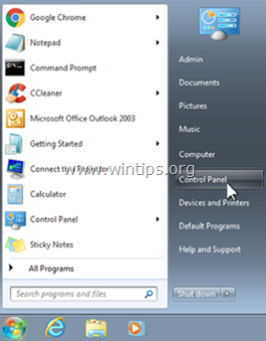
2. Avaa kaksoisnapsauttamalla
- Lisää tai poista ohjelmia jos sinulla on Windows XP Ohjelmat ja ominaisuudet jos sinulla on Windows 8, 7 tai Vista.
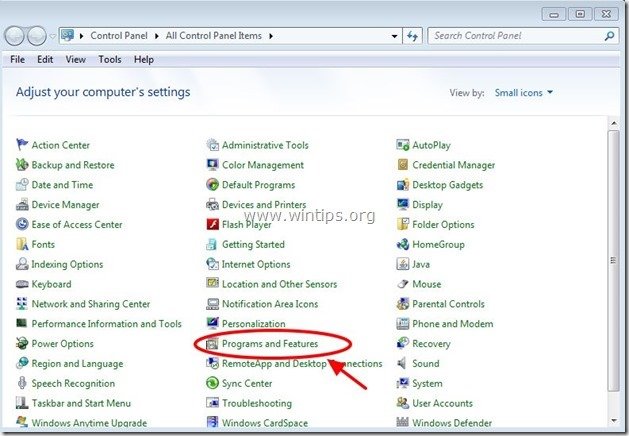
3. Etsi ohjelmaluettelosta ja Poista/poista asennus seuraavat sovellukset, jos niitä on:
- Haku Gol Search Gol Toolbar Delta Toolbar Delta Chrome Toolbar BitGuard * Poista/poista kaikki muut ei-toivotut tai tuntemattomat sovellukset.
Tärkeää: Jos löydät " BitGuard " on asennettu tietokoneellesi, lue tämä opas sen poistamiseksi kokonaan.
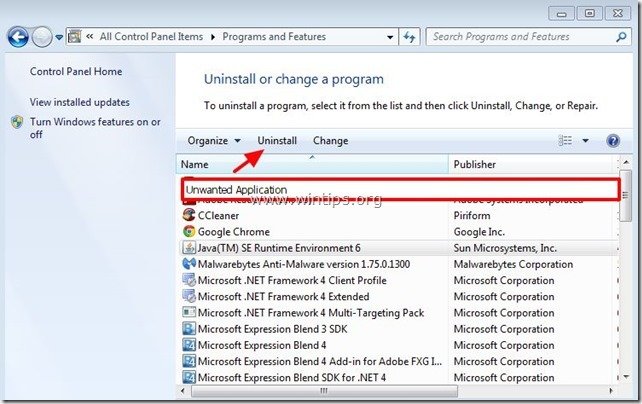
Vaihe 2. Poista manuaalisesti "searchgol.com" -hakusäädöt Internet-selaimesta.
Internet Explorer, Google Chrome, Mozilla Firefox
Internet Explorer
Kuinka poistaa "searchgol"-hakutoiminnon asetukset Internet Explorerista.
1. Napsauta Internet Explorerin päävalikosta: " Työkalut "  ja valitse " Internet-asetukset ".
ja valitse " Internet-asetukset ".
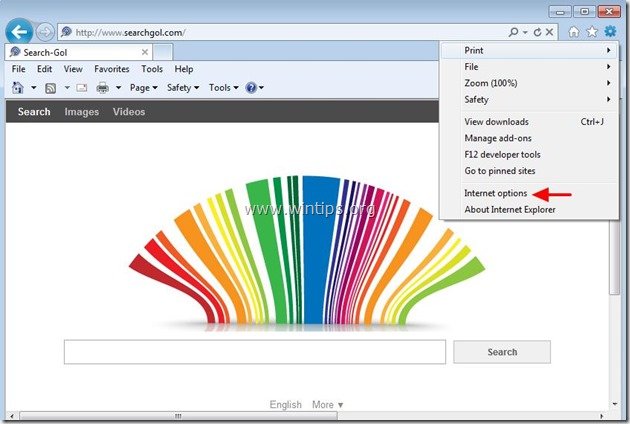
2. At " Yleistä " -välilehti, poista ei-toivottu kotisivu "www. searchgol.com " alkaen " Kotisivu " box & tyyppi haluamasi etusivu (esim. www.google.com).

3. At " Etsi " section press " Asetukset " in Etsi osa. *
Ilmoitus*: Jos haluat muuttaa hakuasetuksia Internet Explorerissa Internet Explorerin pääikkunassa, paina vain " Vaihde " kuvake  (oikeassa yläkulmassa) ja valitse " Hallitse lisäosia " .
(oikeassa yläkulmassa) ja valitse " Hallitse lisäosia " .
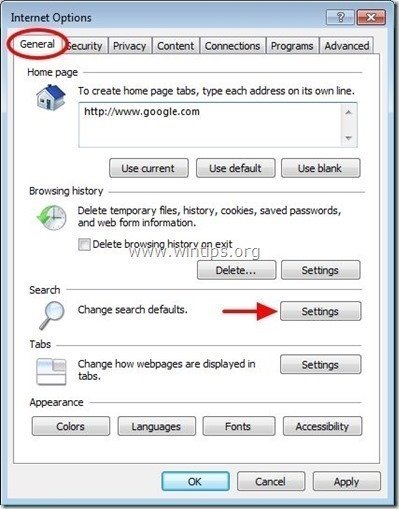
4. On " Etsi palveluntarjoajia " vaihtoehdot, valitse ja " Aseta oletusarvoksi " muu hakupalveluntarjoaja kuin ei-toivottu hakupalveluntarjoaja " Search-Gol ” .
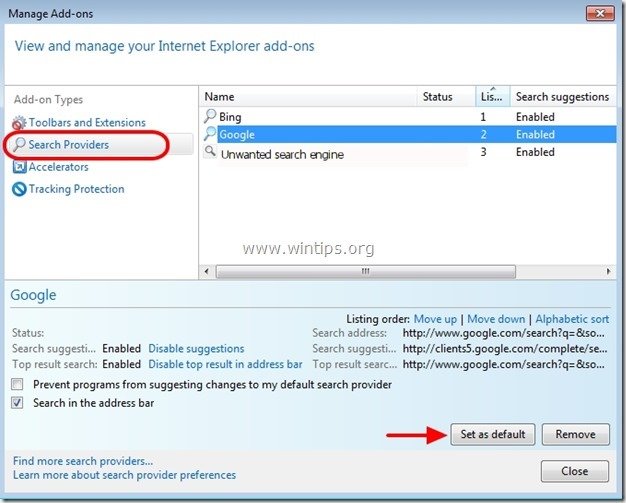
5. Valitse sitten ei-toivotun haun tarjoaja " Search-Gol " ja klikkaa Poista .
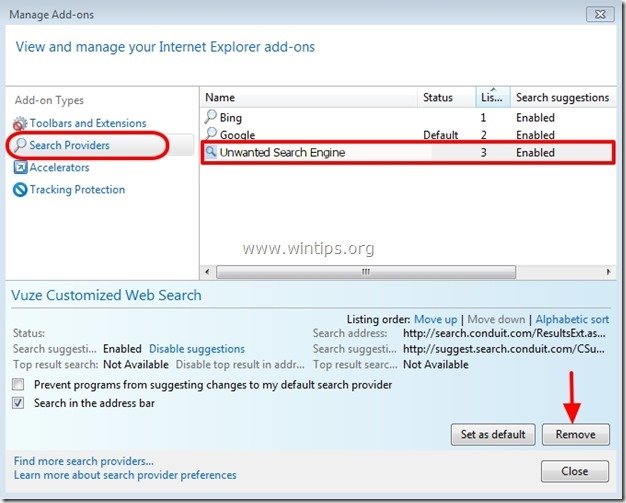
6. Valitse "Työkalurivit ja laajennukset" vasemmassa ruudussa ja valitse sitten kaikki ei-toivotut työkalurivit tai laajennukset (jotka kuuluvat " SearchGol ") täältä ja klikkaa " Poista käytöstä "
a. SearchGol työkalupalkki
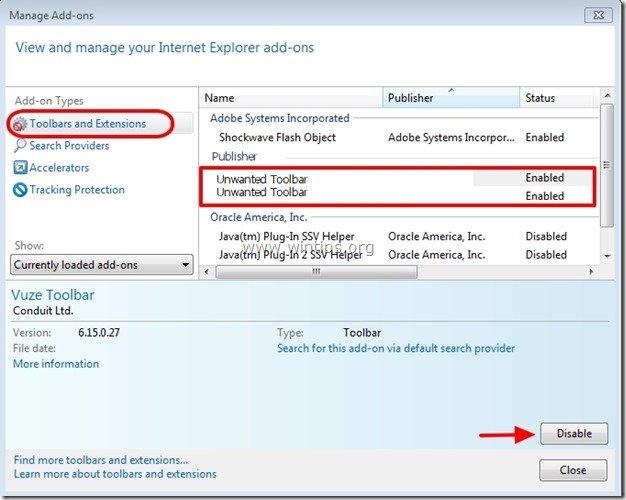
7. Sulje kaikki Internet Explorerin ikkunat ja käynnistä selain uudelleen.
8. Siirry vaiheeseen 3 .
Google Chrome
Kuinka poistaa "searchgol"-hakutoiminnon asetukset Google Chromesta.
1. Avaa Google Chrome ja siirry Chrome-valikkoon  ja valitse " Asetukset ".
ja valitse " Asetukset ".
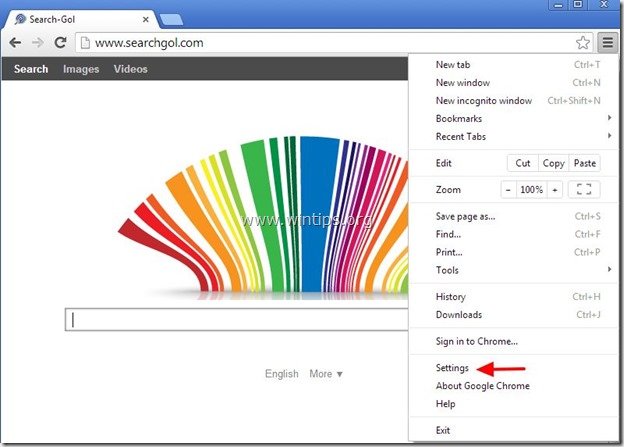
2. On " Käynnistys " kohdassa valitse " Aseta sivut “.
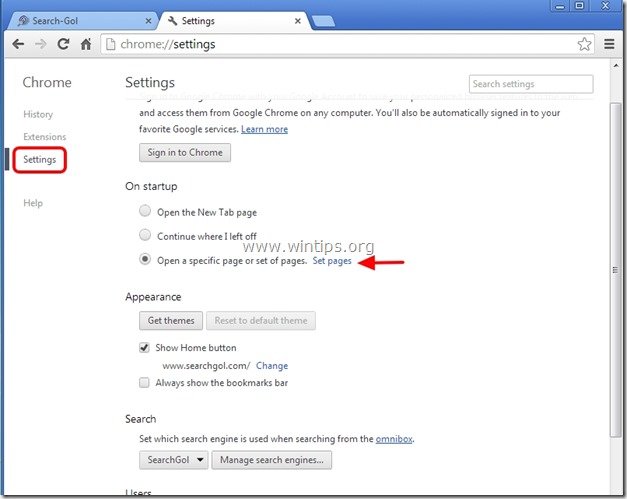
3. Poista ei-toivottu verkkosivu "www. searchgol.com " käynnistyssivuilta painamalla " X " symboli oikealla.
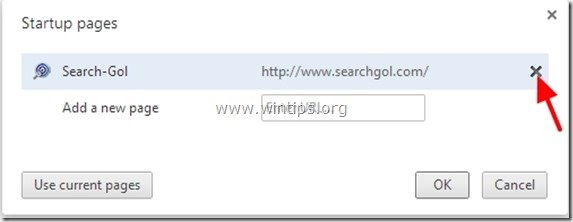
4. Aseta haluamasi käynnistyssivu (esim. http://www.google.com) ja paina " OK ".
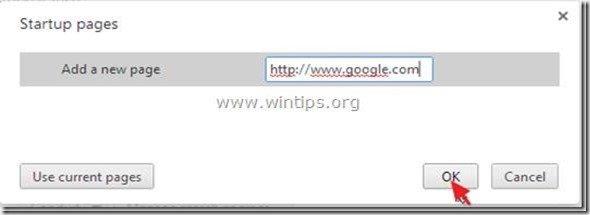
5. Alle " Ulkonäkö " osiossa, tarkista, että " Näytä kotipainike " ja valitse " Muuta ”.
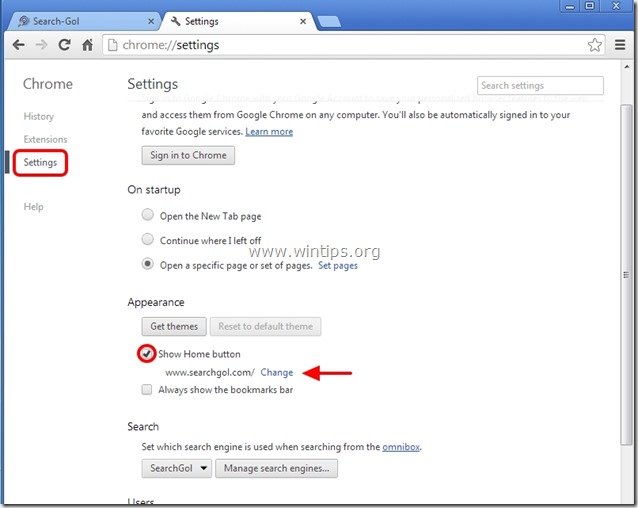
6. Poista ei-toivottu verkkosivu "www. searchgol.com " merkintä alkaen " Avaa tämä sivu " laatikko.
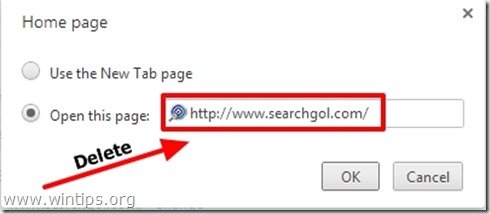
7. Tyyppi (jos haluat) haluamasi verkkosivu avautumaan, kun painat " Kotisivu " -painiketta (esim. www.google.com) tai jätä tämä kenttä tyhjäksi ja paina " OK ”.
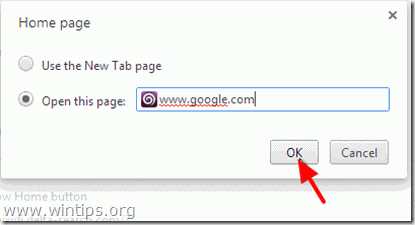
5. Siirry osoitteeseen " Etsi " ja valitse " Hakukoneiden hallinta ".
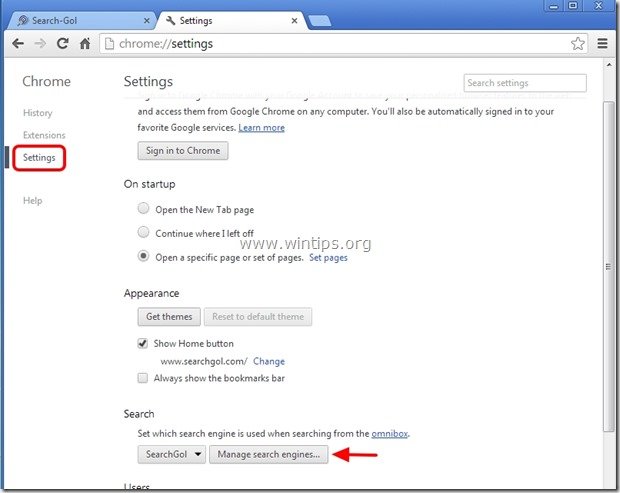
6. Valitse haluamasi oletushakukone (esim. Google-haku) ja paina " Tee oletusarvo ".
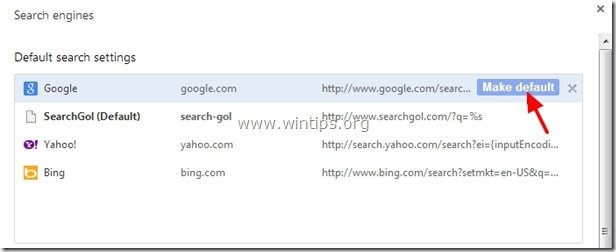
7. Valitse sitten ei-toivottu hakukone ( www.searchgol.com ) hakukone ja poista se painamalla " X " symboli oikealla.
Valitse " Valmis " sulkea " Hakukoneet " ikkuna.
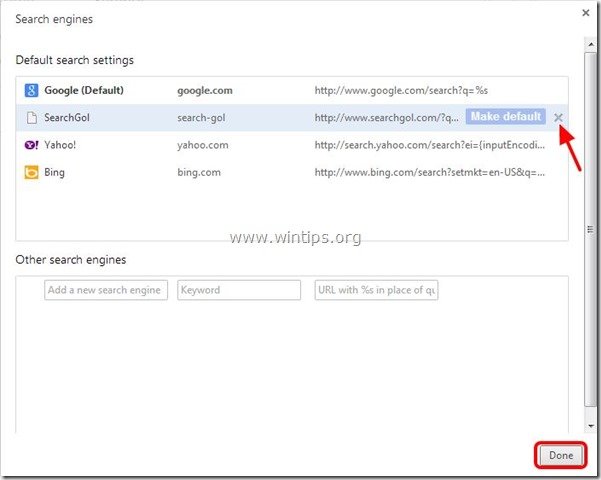
8. Valitse " Laajennukset " vasemmalla.
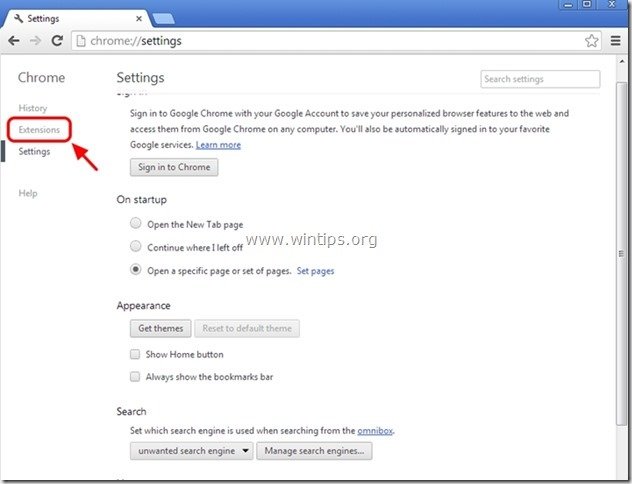
9. Poista kaikki ei-toivotut laajennukset (esim. "searchgol") täältä painamalla " kierrätyskuvake " oikealle.
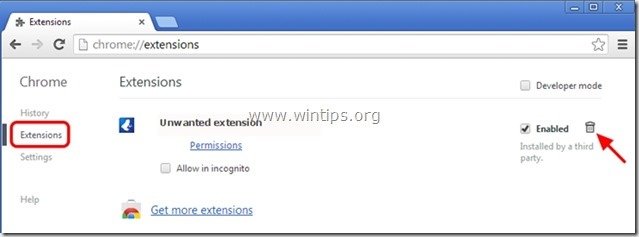
10. Sulje kaikki Google Chromen ikkunat ja käynnistä selain uudelleen.
11. Siirry osoitteeseen Vaihe 3 .
Mozilla Firefox
Kuinka poistaa "searchgol"-hakusäädöt Mozilla Firefoxista.
1. Klikkaa " Firefox" valikkopainiketta Firefox-ikkunan vasemmassa yläkulmassa ja siirry kohtaan " Vaihtoehdot ”.
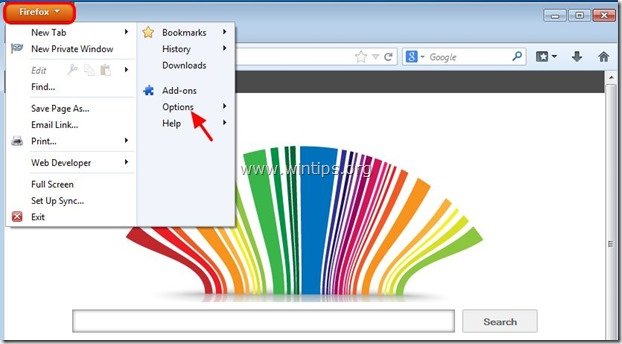
2. In " Yleistä " välilehti poista ei-toivottu kotisivu: "www. searchgol.com " sivu alkaen " Kotisivu " -ruutuun ja kirjoita haluamasi kotisivu (esim. http://www.google.com).
Lehdistö " OK " kun olet valmis.
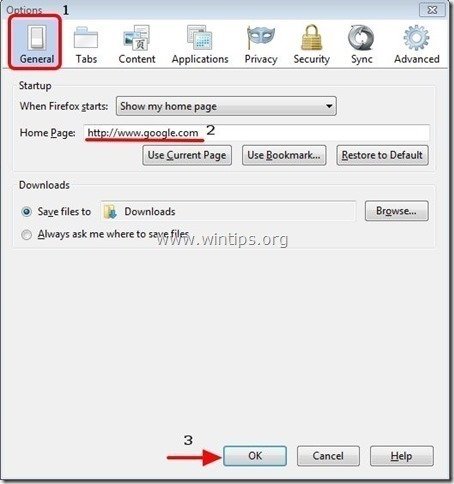
3. Siirry Firefoxin valikosta kohtaan " Työkalut " > " Hallitse lisäosia ”.
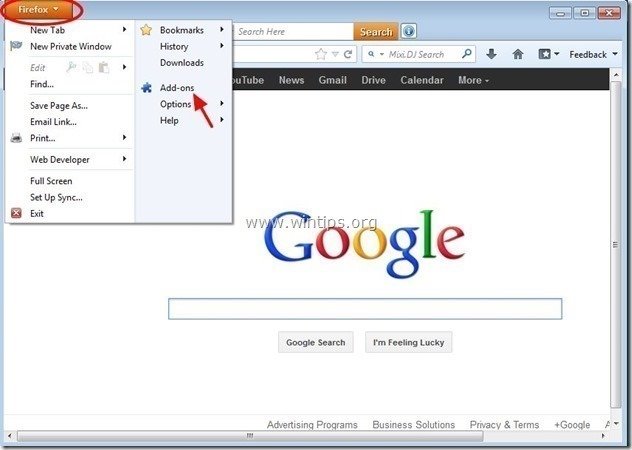
4. Valitse "Laajennukset" vasemmalla ja poista sitten kaikki ei-toivotut laajennukset (esim. " searchgol ") on olemassa, painamalla " Poista " -painiketta.
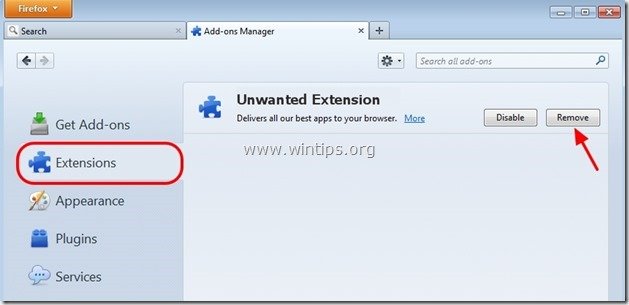
5. Sulje Firefox Vaihtoehdot.
6. Kirjoita Firefoxin URL-kenttään seuraava komento: about:config & lehdistö Kirjoita .
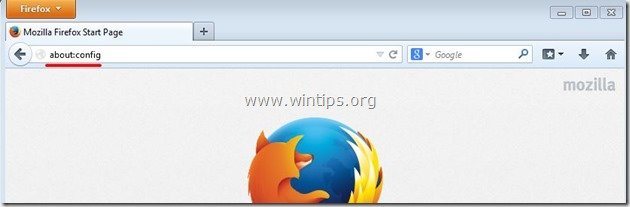
7. Klikkaa " Lupaan olla varovainen. " -painiketta.
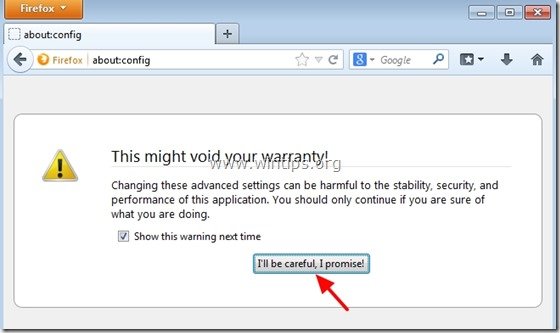
8. Kirjoita hakukenttään: searchgol & lehdistö Astu sisään.
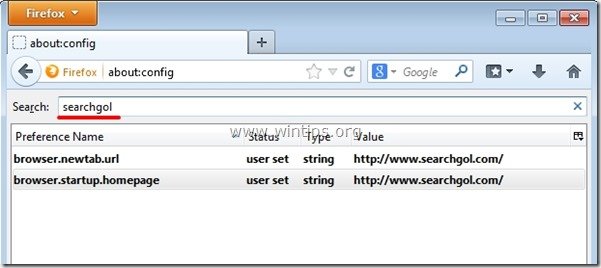
9. Nyt klikkaa hiiren oikealla jokaisesta " searchgol.com" arvo löydetty & valitse " Nollaa ”.
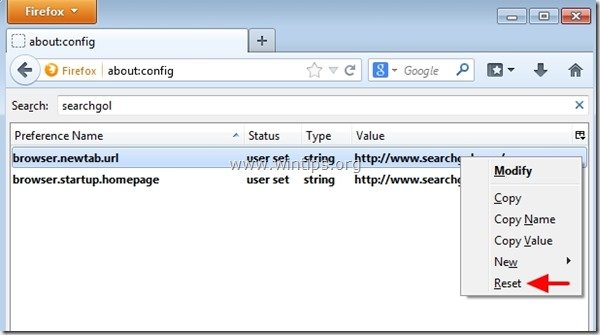
10. Sulje kaikki Firefoxin ikkunat ja Käynnistä uudelleen selaimesi .
11. Siirry kohtaan seuraava askel .
Vaihe 3: Puhdista jäljellä olevat rekisterimerkinnät käyttämällä "AdwCleaner" -ohjelmaa.
1. Lataa ja tallenna "AdwCleaner"-apuohjelma työpöydällesi.
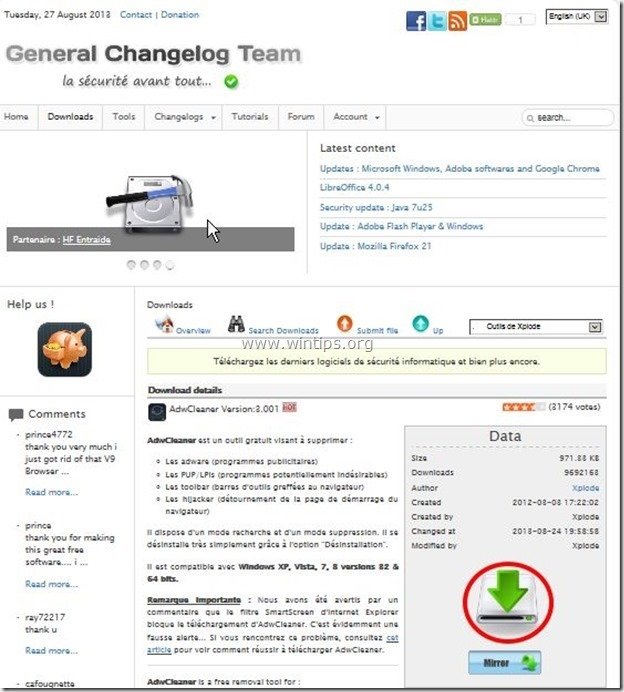
2. Sulje kaikki avoimet ohjelmat ja Kaksoisnapsautus avata "AdwCleaner" työpöydältäsi.
3. Lehdistö " Skannaa ”.
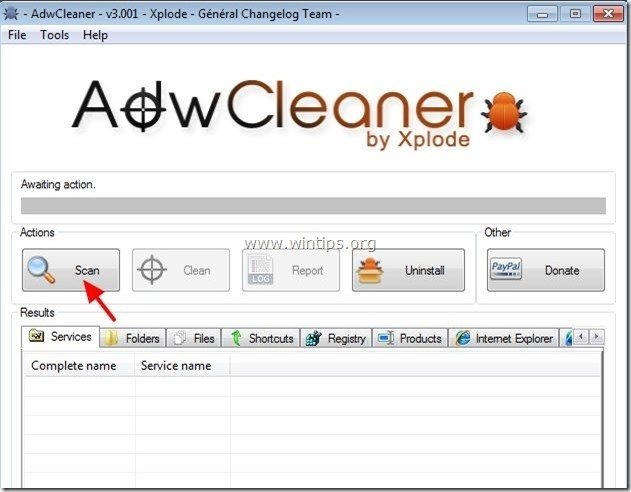
4. Kun skannaus on valmis, paina "Puhdas " poistaa kaikki ei-toivotut haittaohjelmat.
4. Lehdistö " OK " at " AdwCleaner - tiedot" ja paina " OK " uudelleen käynnistää tietokoneen uudelleen .
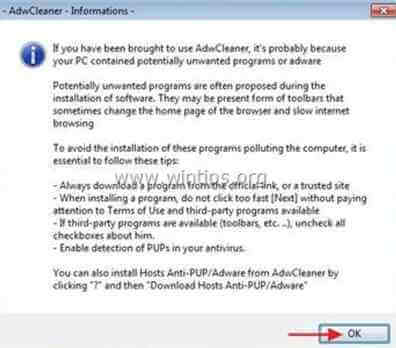
5. Kun tietokone käynnistyy uudelleen, sulje " AdwCleaner" tietoa (readme) -ikkunassa ja jatka seuraavaan vaiheeseen.
Vaihe 4. Puhdista tietokoneen pysyvän haitalliset uhat.
Lataa ja asenna yksi tämän päivän luotettavimmista ILMAISISTA haittaohjelmien torjuntaohjelmista, joka puhdistaa tietokoneesi jäljellä olevista haittaohjelmista. Jos haluat pysyä jatkuvasti suojattuna haittaohjelmien uhkilta, nykyisiltä ja tulevilta, suosittelemme, että asennat Malwarebytes Anti-Malware PRO:n:
MalwarebytesTM-suojaus
Poistaa vakoilu-, mainos- ja haittaohjelmat.
Aloita ilmainen lataus nyt!
1. Juokse " Malwarebytes Anti-Malware" ja anna ohjelman päivittyä tarvittaessa uusimpaan versioonsa ja haittaohjelmatietokantaan.
2. Kun "Malwarebytes Anti-Malware" -pääikkuna ilmestyy näytölle, valitse "Malwarebytes Anti-Malware". Suorita pikatarkistus " ja paina sitten " Skannaa " -painiketta ja anna ohjelman skannata järjestelmäsi uhkien varalta.
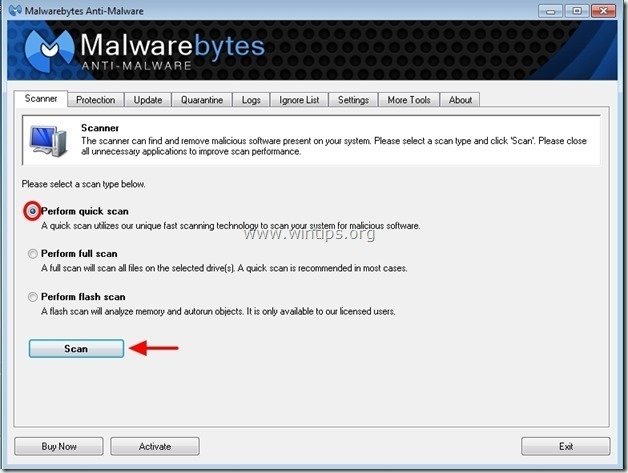
3. Kun skannaus on valmis, paina "OK" sulkeaksesi tiedotusviestin ja sitten paina ... "Näytä tulokset" painiketta katso ja poista löydetyt haittaohjelmat.
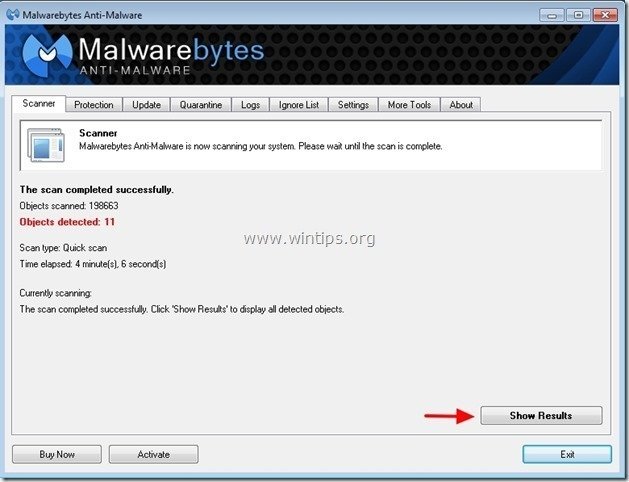 .
.
4. Näytä tulokset -ikkunassa tarkista - hiiren vasemmalla painikkeella - kaikki tartunnan saaneet kohteet ja valitse sitten " Poista valittu " ja anna ohjelman poistaa valitut uhat.
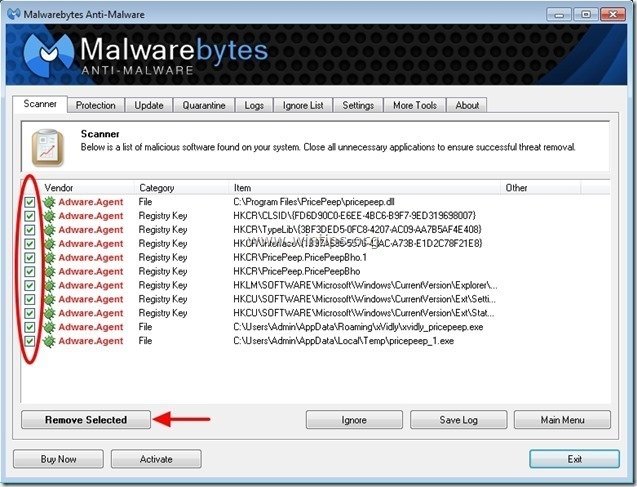
5. Kun tartunnan saaneiden kohteiden poistoprosessi on päättynyt. , "Käynnistä järjestelmä uudelleen poistaaksesi kaikki aktiiviset uhat kunnolla."
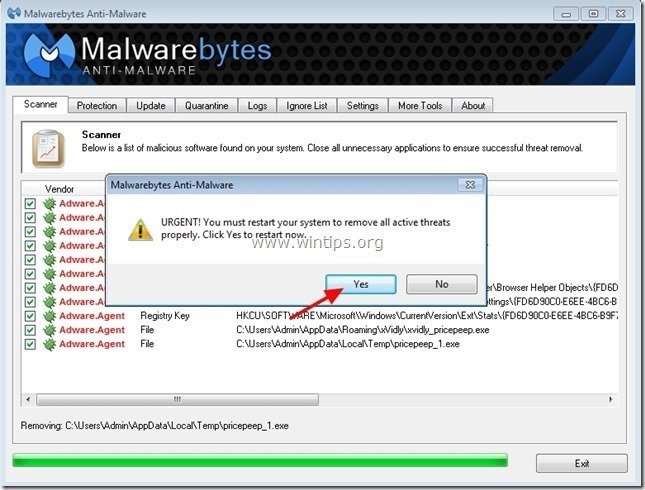
6. Jatka seuraava askel.
Vaihe 5. Puhdista ei-toivotut tiedostot ja merkinnät.
Käytä " CCleaner " -ohjelmaan ja siirry puhdas järjestelmääsi tilapäisiltä Internet-tiedostot ja virheelliset rekisterimerkinnät.*
* Jos et tiedä, miten asentaa ja käyttää "CCleaner", lue nämä ohjeet .

Andy Davis
Järjestelmänvalvojan blogi Windowsista